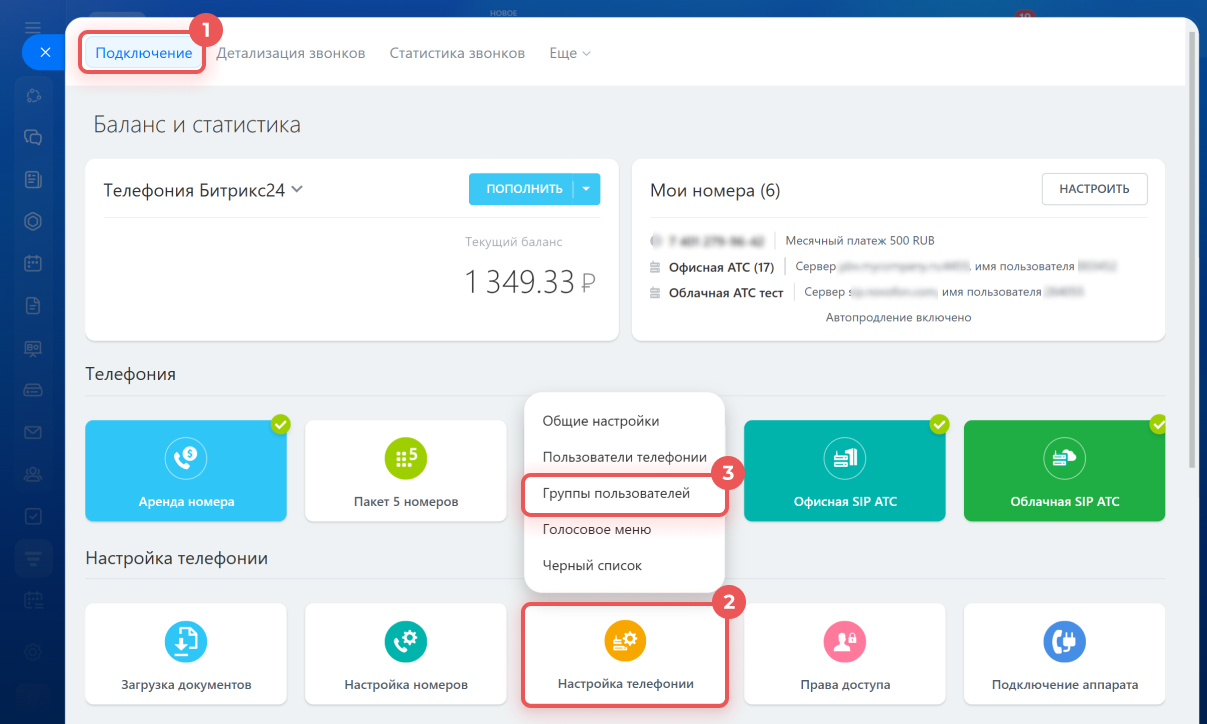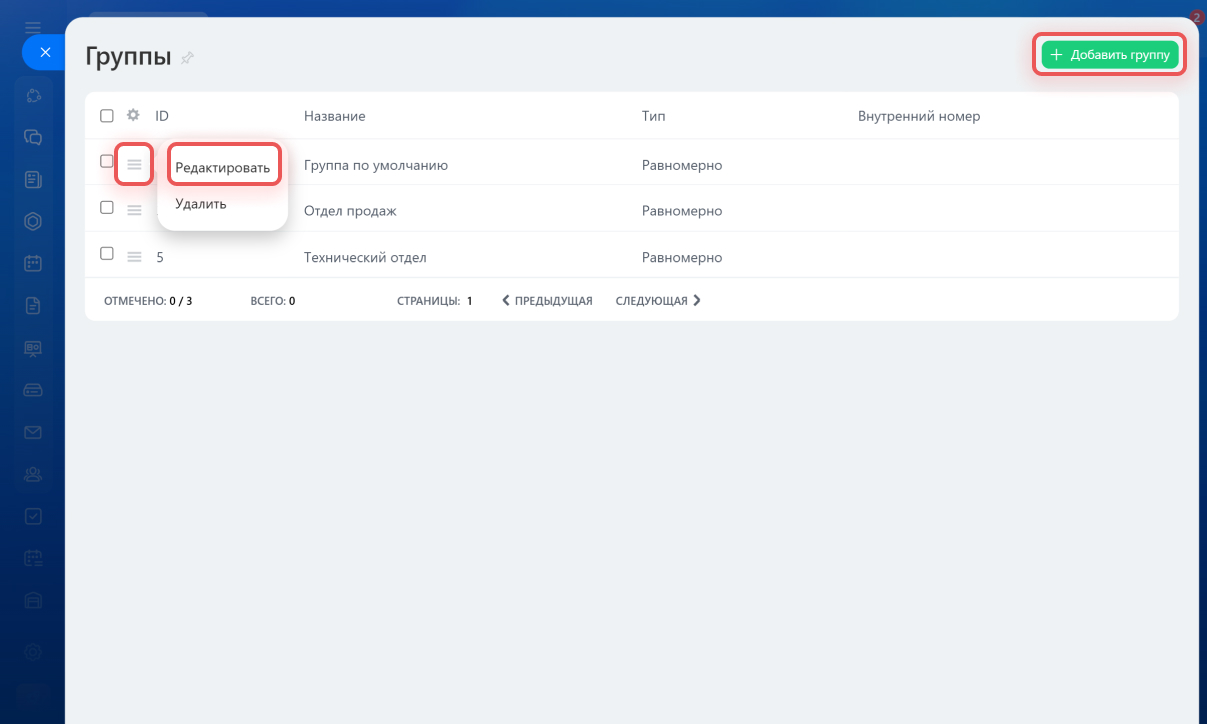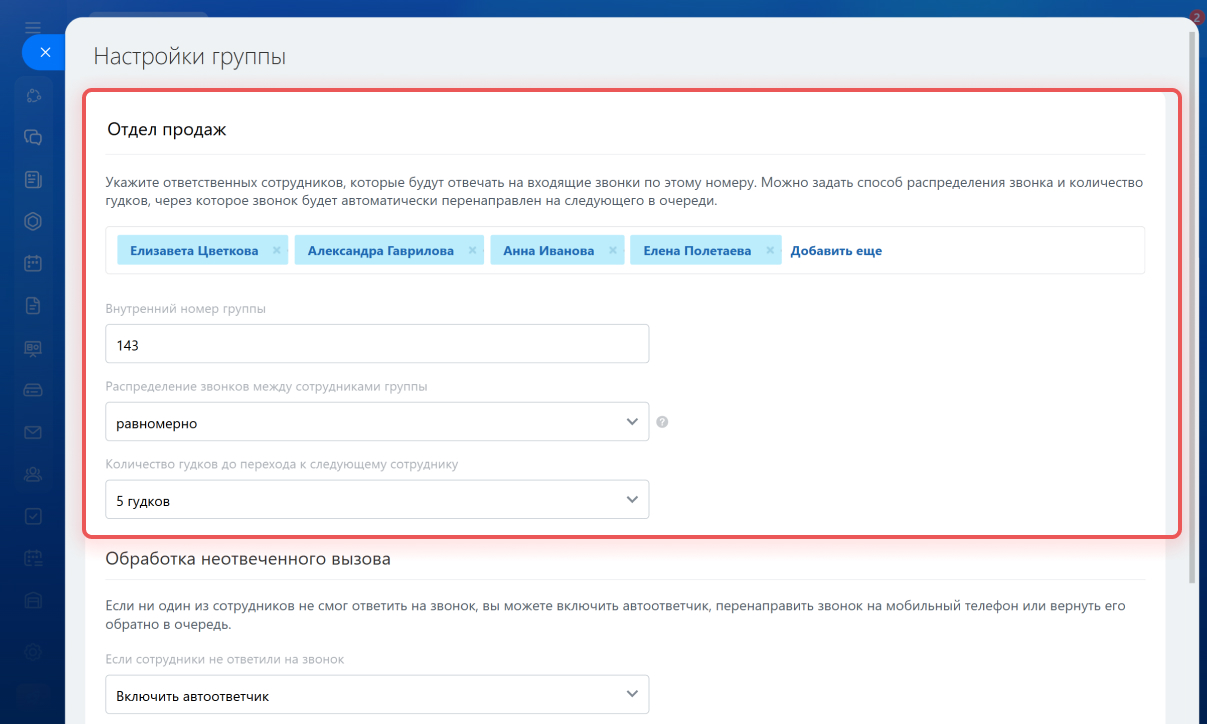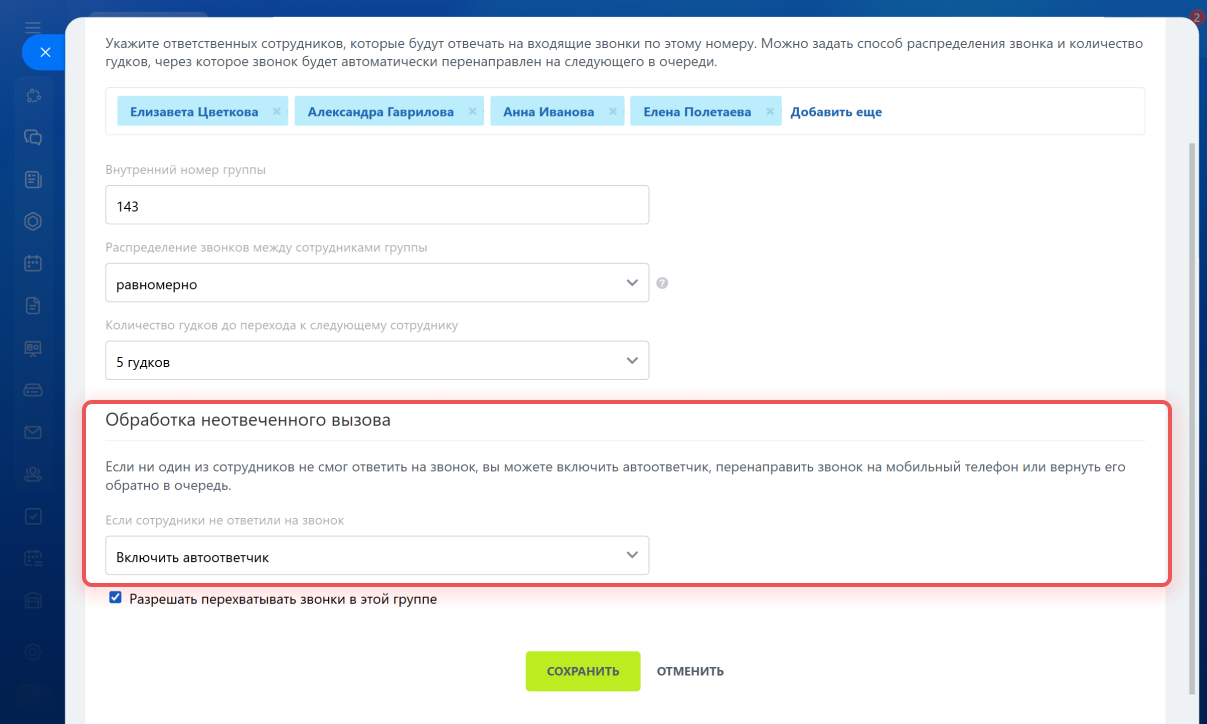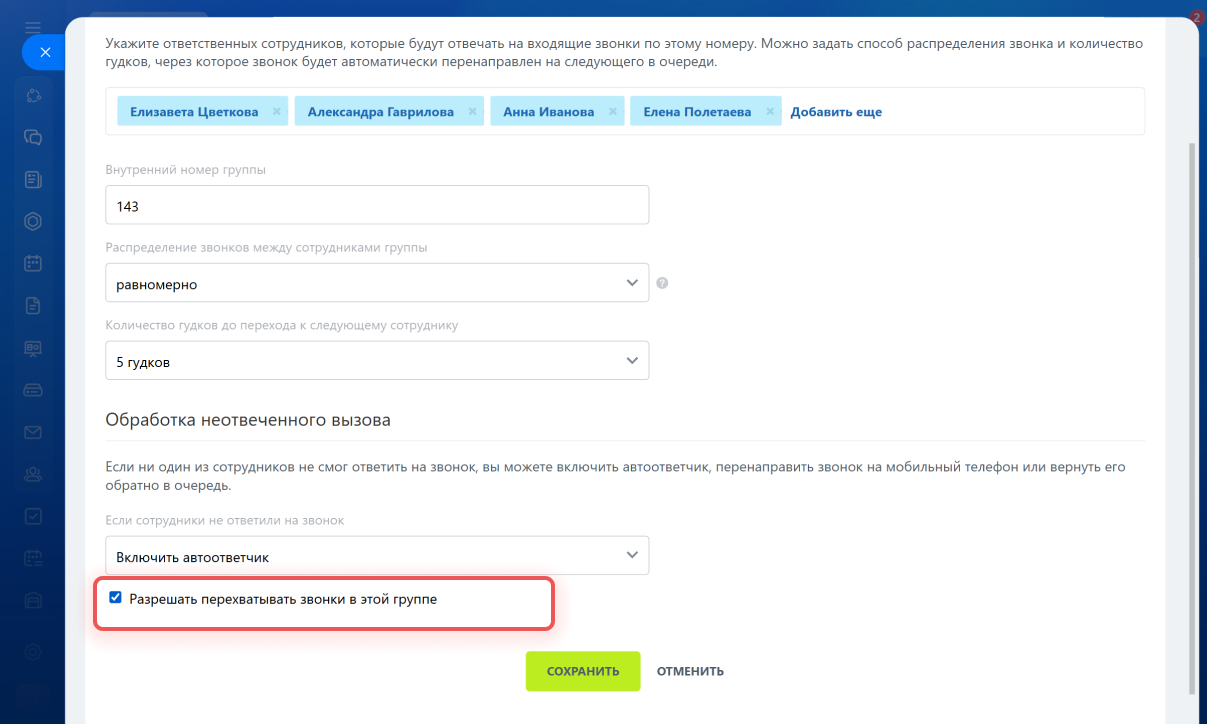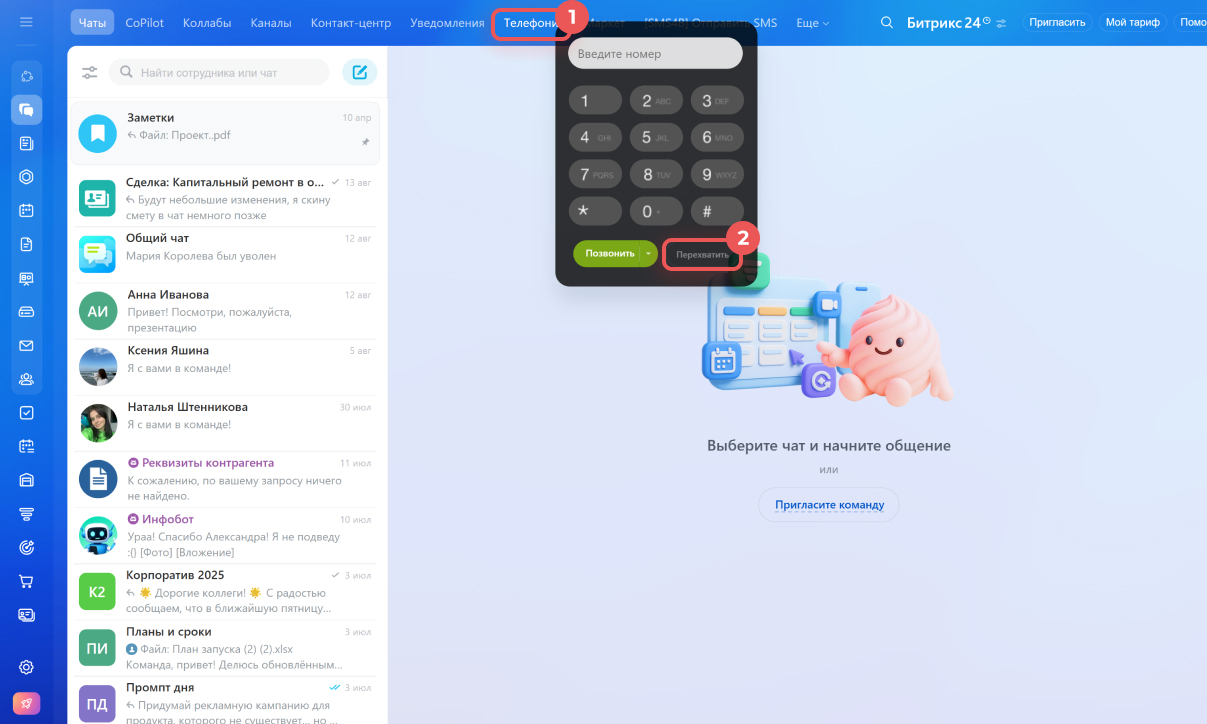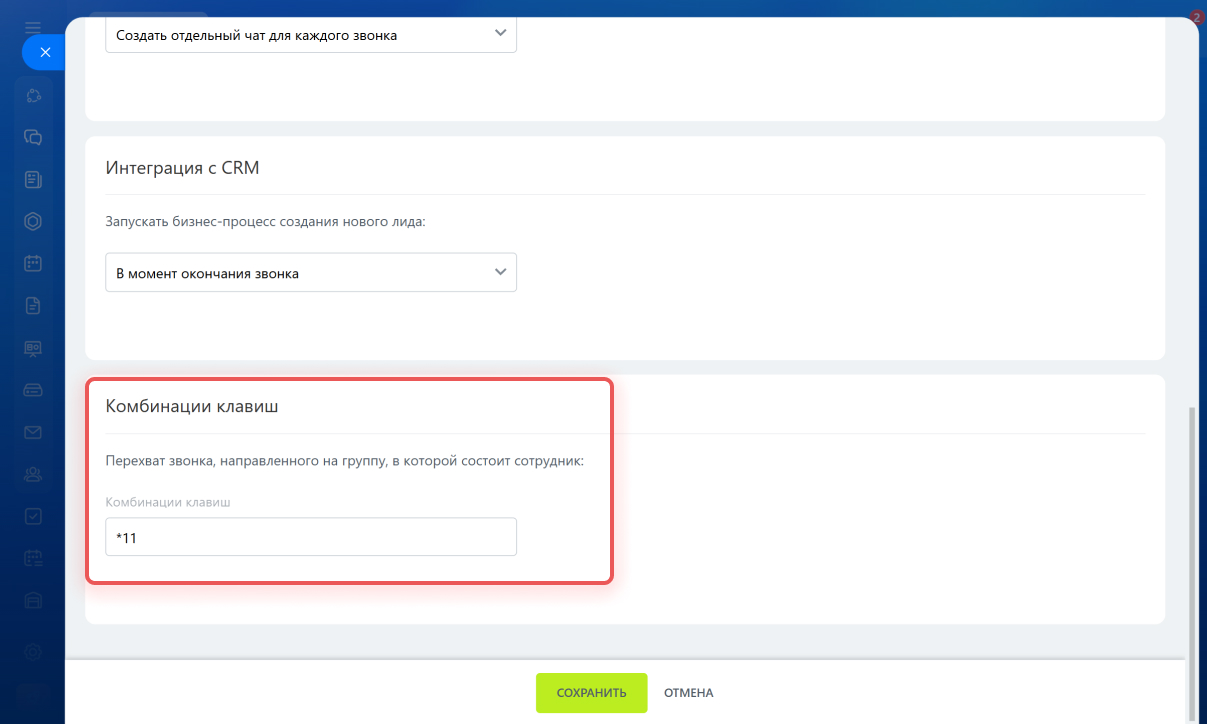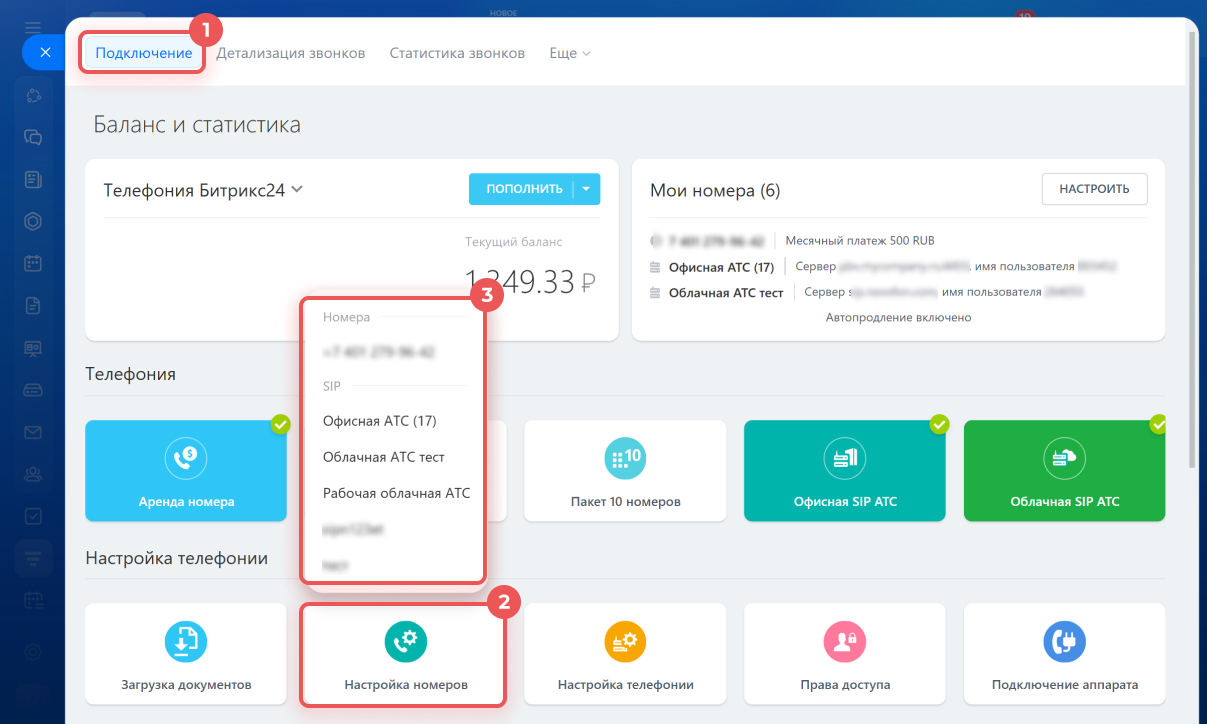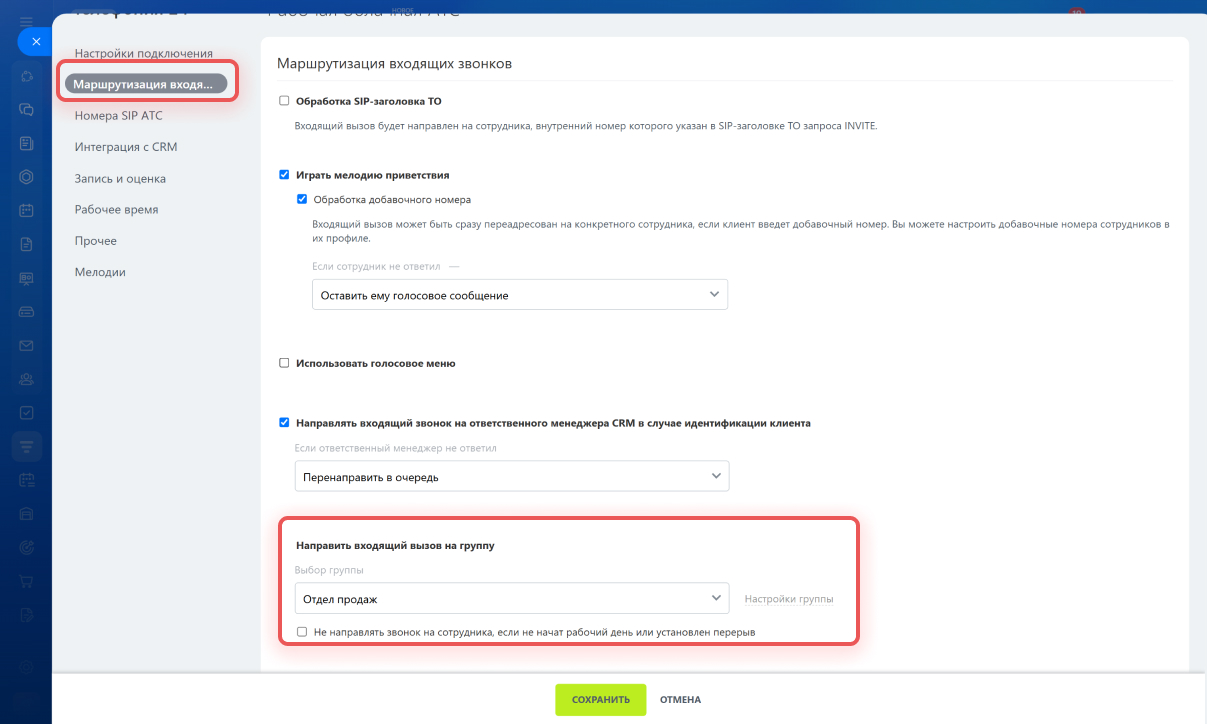Группы пользователей телефонии — это сотрудники, которые принимают входящие звонки. Они обрабатывают звонки по очереди. Это сокращает время ожидания и равномерно распределяет нагрузку по отделу. Если не указать группу в настройках номера, до вас никто не дозвонится.
Настройки групп находятся в разделе Телефония > Настройки телефонии > Группы пользователей.Здесь вы можете добавить группу. Если группа уже есть, вы можете ее отредактировать.
Настройте группу для работы с входящими звонками
Задайте название группе и выполните настройки.
Очередь. Выберите сотрудников, которые будут принимать входящие звонки.
Внутренний номер группы. Укажите номер для соединения с группой напрямую. Максимальная длина номера — 4 цифры. Это нужно, чтобы любой сотрудник компании мог позвонить из Битрикс24 и связаться с коллегами. Клиенты также смогут звонить сразу нужной группе сотрудников, набрав внутренний номер.
После того, как вы указали внутренний номер в настройках группы, в настройках номера включите опцию «Обработка добавочного номера», чтобы звонок попал на группу. Ввод добавочного номера работает только пока играет мелодия приветствия.
Настройки номера
Распределение звонков между сотрудниками группы. Выберите, в каком порядке звонки будут поступать сотрудникам: строго по очереди, одновременно всем или равномерно.
Равномерное распределение работает так: сотрудник в группе, который давно не отвечал на звонки, получит звонок первым. Битрикс24 зафиксирует активность сотрудника, даже если он не возьмет трубку. Звонок будет направлен дальше, а сотрудник автоматически попадет в конец распределения при следующем звонке.
Если оператор отсутствует, но его телефонный аппарат подключен и онлайн, то звонок пойдет на аппарат. Звонок поступит в мобильное приложение Битрикс24, если оно установлено.
Количество гудков до перехода к следующему сотруднику. Один гудок — это интервал в 5 секунд. Укажите, сколько гудков необходимо для перевода звонка на следующего сотрудника.
Укажите, что делать с неотвеченными звонками
Выберите, что сделать со звонком, на который никто не ответил:
- Включить автоответчик — клиент оставит сообщение.
- Перенаправить звонок на телефон сотрудника — менеджер ответит с мобильного. Вызов будет переадресован на мобильный любого сотрудника из очереди.
- Перенаправить звонок на указанный номер — укажите номер, на который поступит звонок.
Как настроить переадресацию звонков - Ожидать свободного оператора — звонок останется в очереди и, пока операторы заняты, будет играть мелодия ожидания. Звонок получит первый доступный оператор.
- Перенаправить на другую группу — звонок получит другая группа.
- Завершить звонок.
Уроки, обучение, полезные истории, кейсы и эксклюзивные эфиры — все в Telegram-канале для пользователей «Битрикс24 печатает»
Настройте перехват звонка
Перехват звонка — это возможность ответить на звонок другого сотрудника. Перехват работает только внутри группы. Если менеджер отошел, а ему позвонили, другой сотрудник сможет перехватить вызов и ответить. Включите «Перехват звонка» в настройках группы.Перехват подойдет для коллег, которые работают в одном офисе — сотрудник должен знать, что коллеге поступил звонок. Например, если менеджер услышит входящий звонок на ПК или SIP-телефоне коллеги, то сможет перехватить звонок у себя.
Для перехвата звонка с браузера и приложения Битрикс24 используйте кнопку «Перехватить» в софтфоне мессенджера.Для перехвата звонка с SIP-телефона используйте номеронабиратель. Укажите сочетание клавиш в разделе Телефония > Настройка телефонии > Общие настройки > Комбинации клавиш.
Общие настройки телефонии
Выберите группу в настройках номера
Перейдите в настройки номера: И укажите группу в разделе Маршрутизация > Направить входящий вызов на группу.Коротко
- Создайте группу пользователей для обработки входящих звонков. Без группы никто не будет получать входящие звонки.
- Укажите сотрудников, порядок очереди и количество гудков.
- Выберите, как обработать звонок, на который никто не отвечает.
- Сохраните группу в настройках номера, чтобы сотрудники получали звонки.
Рекомендую прочитать: